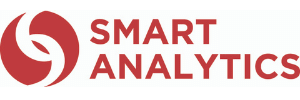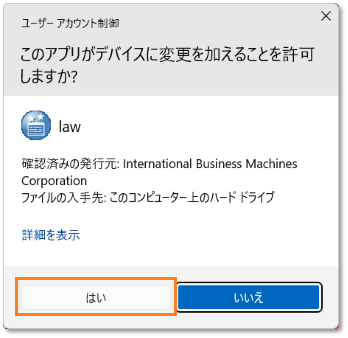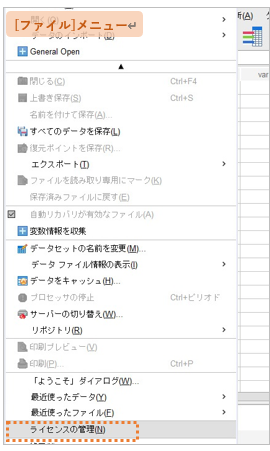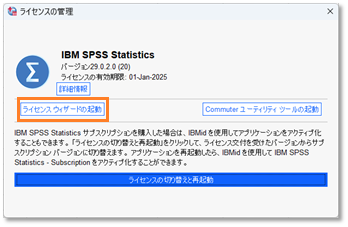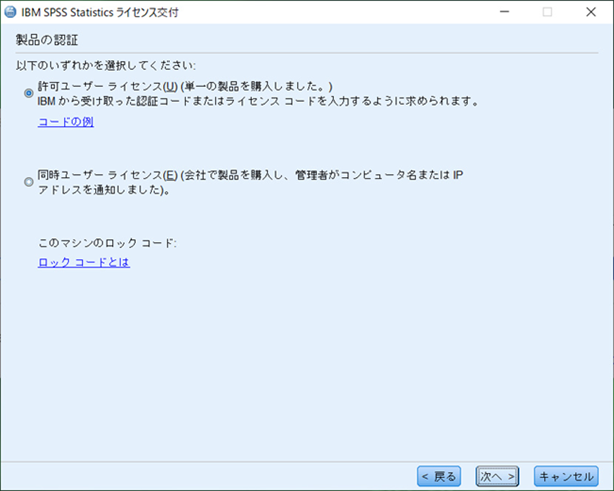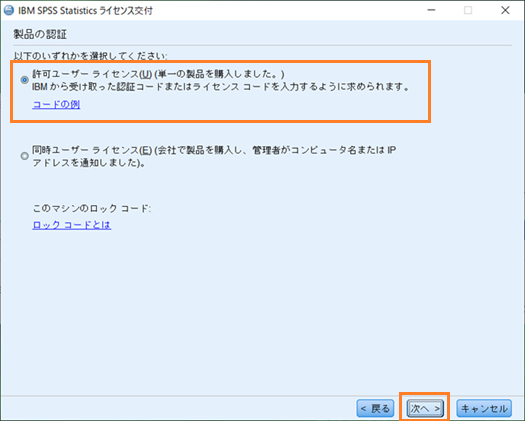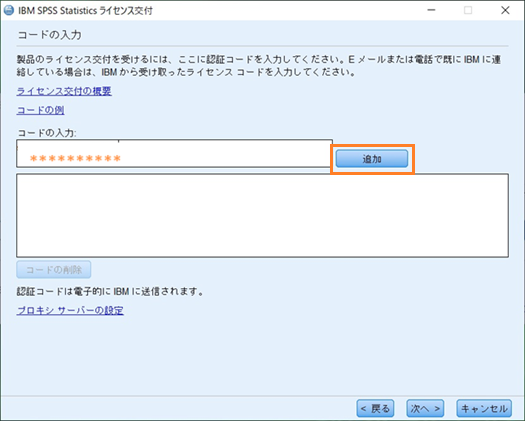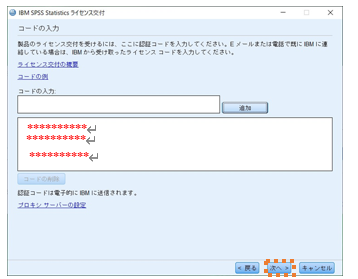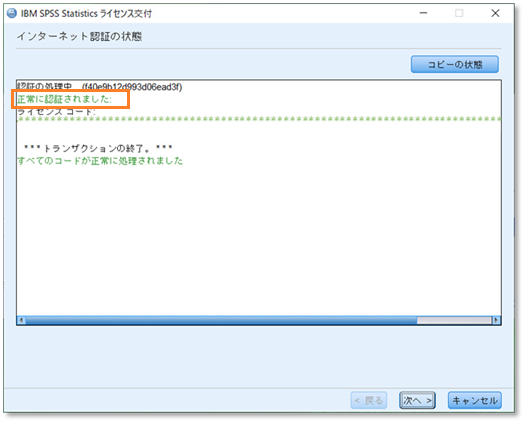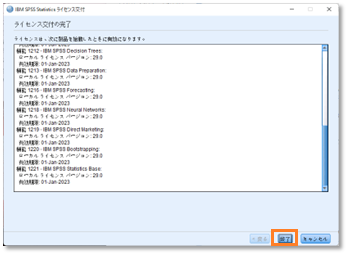IBM SPSS Statisticsオプションライセンスの追加方法
IBM SPSS Statisticsの追加オプションを購入したのですが、どのようにライセンスを追加するのでしょうか?
IBM SPSS Statisticsのオプションライセンスを追加する場合は、製品のバージョンをご確認のうえ、インストール済みのIBM SPSS Statistics製品を起動していただき、追加認証を行うことでオプションライセンスが適応されます。再度製品をダウンロード、インストールしていただく必要はありません。
手続きとしては、以下の通りです。
1.ライセンス認証ウィザードの起動
2.オプションライセンスの追加1.ライセンス認証ウィザードの起動
【手順1】IBM SPSS Statisticsの起動
アイコンを右クリックし、[管理者として実行]をクリックします。
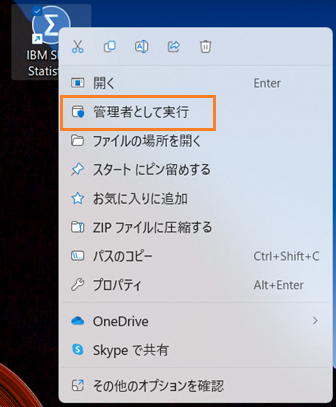
【手順2】注意事項は「はい」を選択
ユーザーアカウント制御:「このアプリがデバイスに変更を加えることを許可しますか?」の画面では「はい」をクリックします。
※お使いのOSやバージョンにより、表示されない場合があります。その場合は、手順3にお進みください。
【手順3】ライセンス認証ウィザードの起動①
起動したSPSSの[ファイル]メニューから[ライセンスの管理]をクリックします。

【手順4】ライセンスのウィザード起動②
手順3で表示された[ライセンスの管理]画面にて[ライセンスウィザードの起動]をクリックします。

【手順5】ライセンスのウィザード起動③
[IBM SPSS Statisticsライセンス交付]画面のライセンス認証ウィザードの起動が完了となります。
続けてライセンス認証コードを追加します。
2.オプションライセンスの追加
【手順1】製品の認証
[許可ユーザーライセンス]を選択します。
その後、[次へ]をクリックします。
【手順2】認証コードの入力①
認証コードを上段の空欄に入力し、[追加]をクリックします。
*今回追加するオプションライセンスのみ入力します。複数ある場合は、認証コードと追加の操作を繰り返し行います。
【手順3】認証コードの入力②
該当するライセンスの認証コードを入力後、[次へ]をクリックします。

【手順4】認証の状態の確認
[正常に認証されました]と表示されていることを確認します。
その後、次へをクリックします。
【手順5】ライセンス認証の終了
以下の画面が表示されましたら、[終了]をクリックします。
追加のオプションライセンスが認証されました。SPSS Statisticsをご利用いただけます。